今回はExcelで最もよく使われる「SUM関数」をご紹介します。
動画で確認する
SUM関数は指定した範囲の足し算
- B2セルとC2の合計をSUM関数を使って計算します。
- D2セルに「=SUM」と入力します。
- 関数の候補が表示されるので、「SUM」をクリックします。
- 「=SUM(」と入力されたのを確認したらB2セルからC2セルまでをドラッグして「Enter」を押します。
SUM関数の数式を確認すると「=SUM(B2:C2)」というようになっています。
カッコ内の「(B2:C2)」という部分は、コロンで区切られているB2セルからC2セルまでを合計するという意味です。
カッコ内の「(B2:C2)」という部分は、コロンで区切られているB2セルからC2セルまでを合計するという意味です。

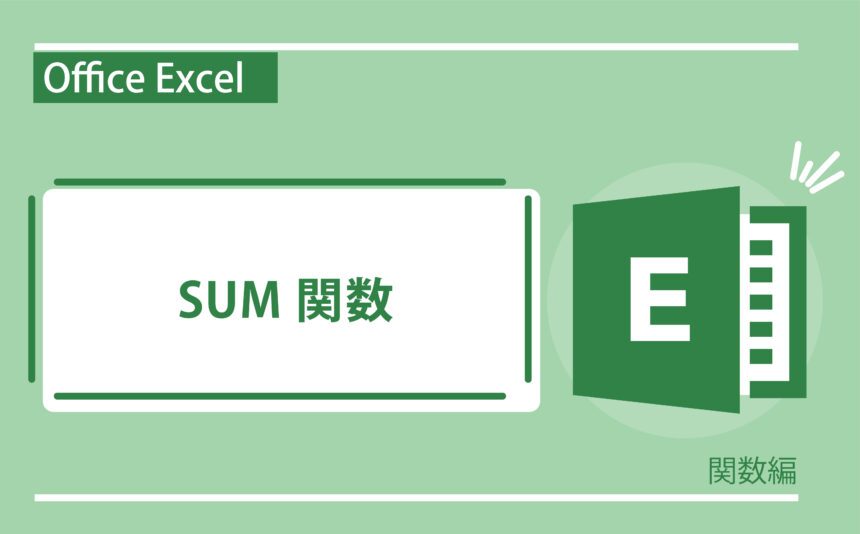
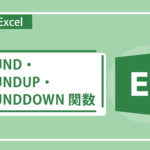
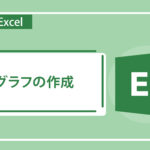


HLOOKUP関数-336x216.jpg)










